웹툰은 잘 그리지만, 영상은 막막하셨나요? 네이버 컷츠는 짧은 영상 한 편으로 신규 독자 유입과 알고리즘 추천을 동시에 노릴 수 있는 가장 빠른 무대입니다. 이 글에서는 웹툰 원작 이미지만으로 숏폼을 만드는 최단 코스, 이미지 영상 변환 워크플로를 영상 초보 관점에서 단계별로 안내합니다. 어떤 컷을 선택할지, 전환을 자연스럽게 만드는 요령, 자막·BGM 처리, 세로 비율과 업로드 체크리스트, 그리고 기본 저작권 유의사항까지 한 번에 정리했습니다. 지금 가진 몇 장의 웹툰 컷만으로도 숏폼을 생성해서 컷츠에서 보이는 법을 지금부터 시작해 보세요.
이 기사에서
파트 1. 네이버 컷츠란?
네이버 컷츠(NAVER WEBTOON Cuts)는 네이버웹툰 안에서 누구나 짧은 애니메이션(보통 2분 내외)을 만들고 올려 감상할 수 있는 숏폼 기능입니다. 앱·PC·모바일 웹에서 이용할 수 있으며, 로그인 후 메뉴의 Cuts로 들어가 피드에서 바로 재생·저장·공유할 수 있습니다.
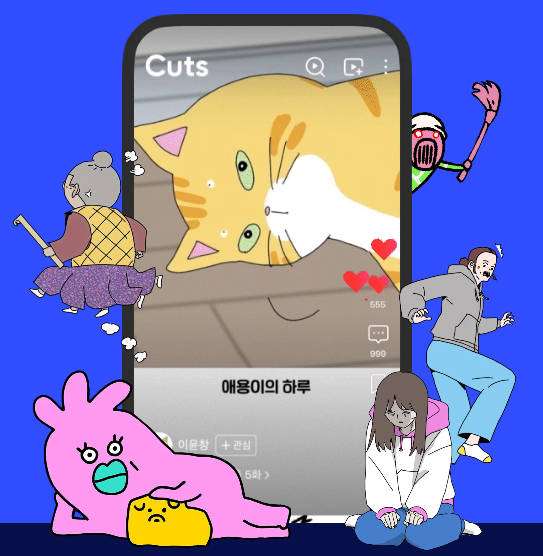
출처: 네이버 컷츠
1.1 네이버 컷츠에서 어떤 영상들을 볼 수 있지?
- 웹툰 하이라이트 클립: 인상적인 순간을 짧게 애니메이션으로 재구성한 영상
- 작가·크리에이터 숏폼: 인기 시리즈와 세계관을 확장·소개하는 신규 짧은 영상
- 팬메이드 애니메이션: 캐릭터 중심 리액션, 표정·시선·구도 변화 등 짧은 모션 위주의 UGC
1.2 네이버 컷츠에 영상을 올리는 방법은?
- 영상 파일(또는 생성된 클립)을 준비해 해상도·길이를 맞춥니다.
- 네이버웹툰 → Cuts → 업로드/만들기로 이동합니다.
- 파일 업로드 → 제목·설명·태그 입력 → 공개 범위 확인 후 등록합니다.
- 등록 후 썸네일·메타데이터를 점검하고, 필요하면 수정/재업로드로 완성도를 높입니다.
1.3 네이버 컷츠가 다른 숏폼 플랫폼과의 차이점은?
- 웹툰 중심 생태계: 네이버웹툰 안에서 제공되어 웹툰 팬층에게 바로 도달하기 쉬움
- 애니메이션 지향: 실사 위주의 일반 숏폼과 달리 웹툰·일러스트 기반의 짧은 애니메이션에 특화
- 간결한 포맷: 짧은 길이를 전제로 한 빠른 시청 흐름—하이라이트·티징·캐릭터 소개에 적합
- 접근성: 앱뿐 아니라 PC·모바일 웹에서도 감상·업로드가 가능
※ 업로드 형식·권장 사양·운영 정책은 시점별 공지를 확인하세요. 저작권이 있는 원작·음원 사용 시 반드시 이용 허락을 확인해야 합니다.
짧은 영상으로 작품을 발견하는 시대, 네이버 컷츠는 웹툰 팬이 모여 있는 새로운 유입 창구입니다. 정주행만으로는 닿기 어려운 잠재 독자에게 이미 그려 둔 컷과 장면을 10~20초 숏폼으로 재가공해 피드에서 더 자주 ‘보이는’ 작가가 되세요. 영상화는 선택이 아니라 흐름이지만, 어렵게 생각할 필요는 없습니다. 복잡한 편집 없이도 그림 몇 장으로 충분히 숏폼을 만들 수 있습니다. 이어서 필모라 이미지 동영상 변환 기능 사용하여 웹툰 이미지를 영상으로 바꾸는 워크플로를 단계별로 소개합니다. 지금부터 누구나 부담 없이 컷츠 크리에이터가 되어 보세요.
파트 2. 이미지 동영상 변환: 웹툰 컷으로 숏폼 만들기
이미지 동영상 변환은 정지 이미지를 바탕으로 줌·패닝·디졸브·2D 패럴랙스 등 가벼운 모션을 입혀 짧은 클립을 만드는 방식입니다. 웹툰처럼 완성된 정지컷을 많이 보유한 콘텐츠에 특히 유리하며, 복잡한 편집 학습 없이도 몇 장의 컷만으로 보는 맛이 있는 숏폼을 빠르게 제작할 수 있습니다. 이 흐름 속에서, 두 장의 이미지만으로 자연스러운 전환을 만드는 기법이 바로 시작 종료 프레임입니다.
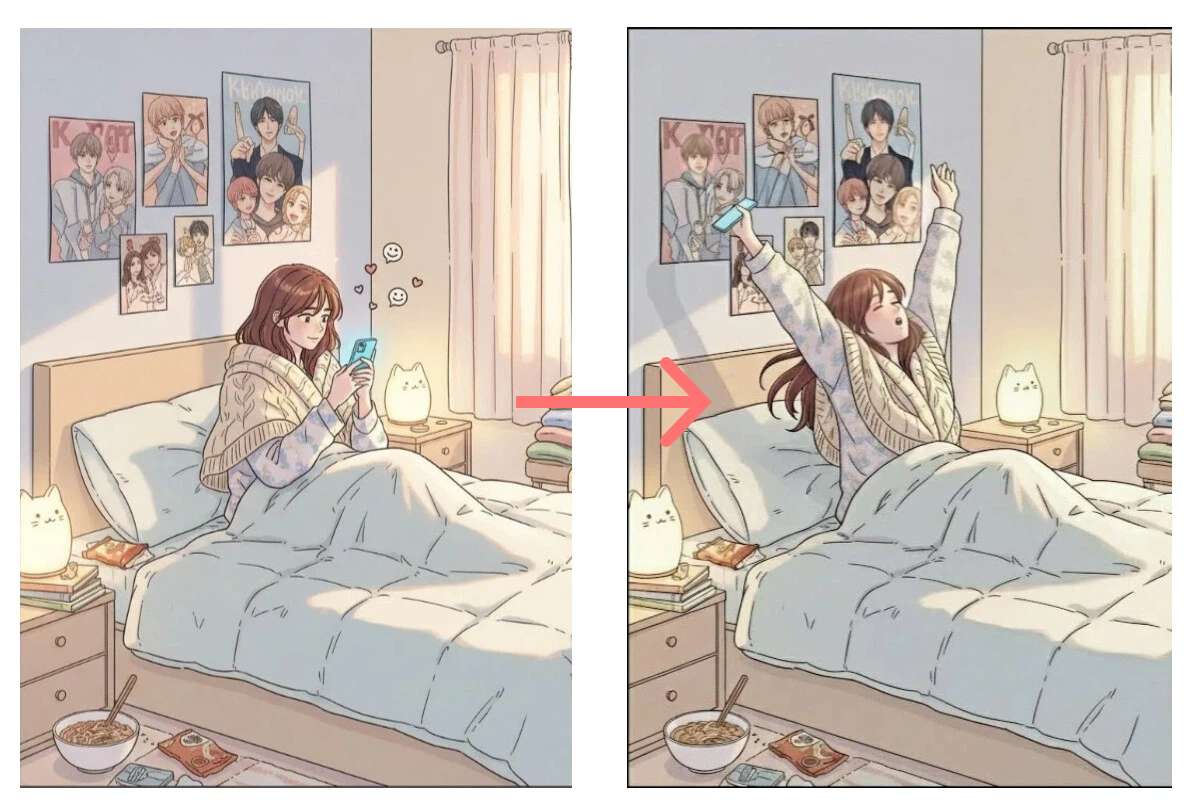
시작–종료 프레임이란?
시작–종료 프레임(First & Last Frame) 방식은 첫 화면(시작)과 마지막 화면(종료)을 지정하면, 알고리즘이 그 사이의 프레임을 자동으로 채워 짧은 모션을 만들어 주는 접근입니다. 웹툰 이미지를 활용할 때 표정 변화·시선 이동·구도 전환 같이 변화량이 작은 연출에 특히 잘 맞습니다.
장점
- 진입장벽 낮음: 길고 복잡한 타임라인 편집 없이도 전환 애니메이션을 얻을 수 있음
- 콘텐츠 적합성: 감정 변화, 클로즈업, 시선·구도 전환 등 짧은 화면 설계에 유리
- 제작 속도: 10–20초 규모의 테스트를 반복 제작하기 쉬워 빠른 실험·검증 가능
유의점
- 변화량 조절: 시작·종료 프레임 차이가 너무 크면 왜곡·부자연스러움이 생길 수 있어 단일 축 변화(예: 표정·시선·프레이밍) 위주로 설계
- 텍스트 처리: 말풍선·자막은 보간 과정에서 깨질 수 있으므로 자막 레이어로 별도 처리 권장
- 복잡 액션 분할: 격한 동작·다중 인물 장면은 짧은 동작 단위로 쪼개 여러 클립으로 제작
파트 3. 필모라 시작–종료 프레임으로 웹툰을 숏폼 만드는 법
왜 필모라(Filmora)인가요? 웹툰 이미지만으로도 손쉽게 이미지 동영상 변환을 할 수 있고, 영상 초보도 익히기 쉬운 키프레임(시작·종료 프레임) 기반 애니메이션, 팬 및 줌과 같은 기본 모션, 세로형(9:16) 프로젝트, 자막·BGM 프리셋까지 한 프로그램에서 빠르게 처리할 수 있기 때문입니다. 복잡한 합성이나 전문 툴을 배우지 않아도, 컷 몇 장으로 자연스러운 전환과 리듬을 만드는 데 충분합니다.
다음은 필모라 이미지 동영상 변환 기능의 시작·종료 프레임 모드로 웹툰
Step1프로젝트 시작하기
필모라를 설치 후 실행하세요. 새 프로젝트는 화면 비율을 9:16으로 설정하여 시작합니다.
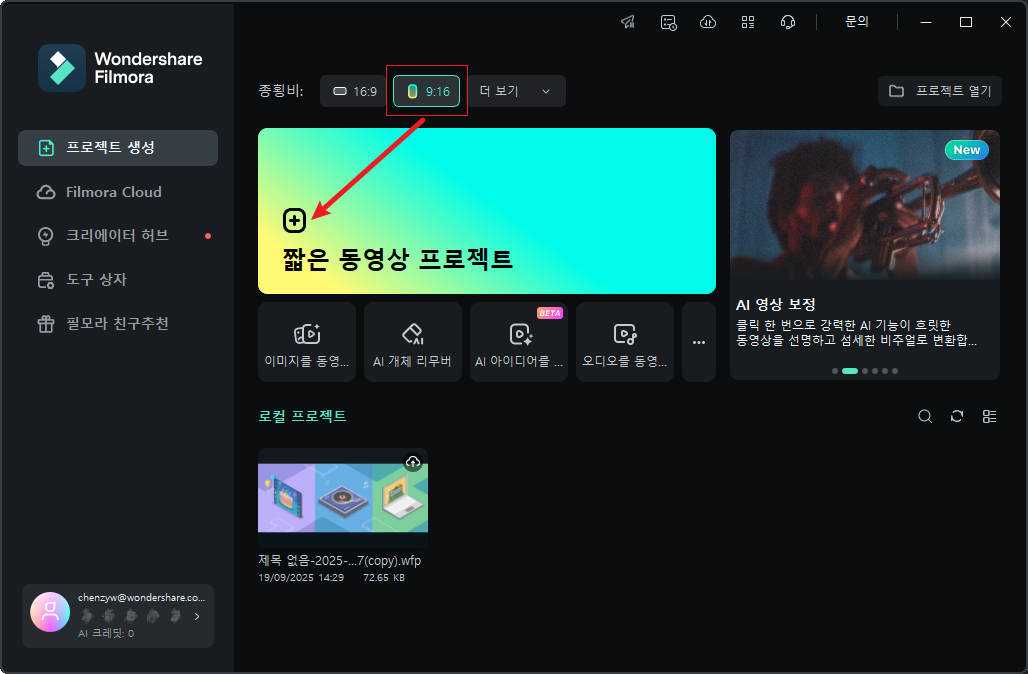
Step2시작·종료 프레임 모드 열기
상단 메뉴에서 스톡 미디어 → AI 미디어 → 이미지 동영상 변환으로 이동한 뒤, 시작·종료 프레임 모드를 선택하세요.
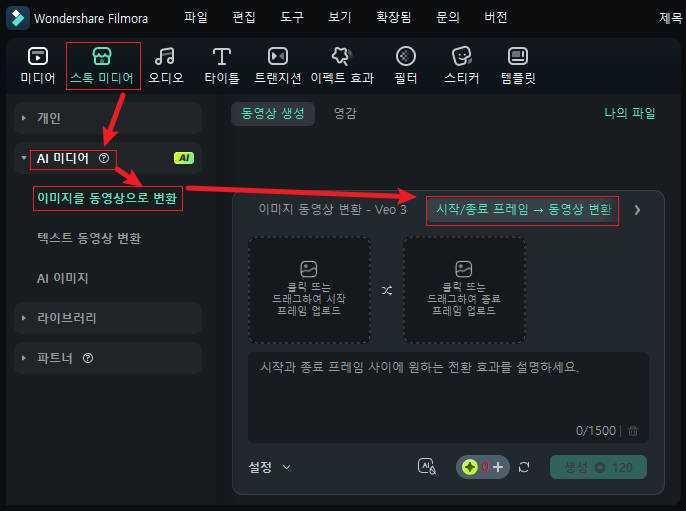
Step3웹툰 이미지 및 프롬프트 추가
영상으로 만들고 싶은 웹툰의 첫 장면과 마지막 장면을 업로드하세요. 두 장면 사이에서 인물이나 사물의 움직임을 간단히 프롬프트로 입력합니다.
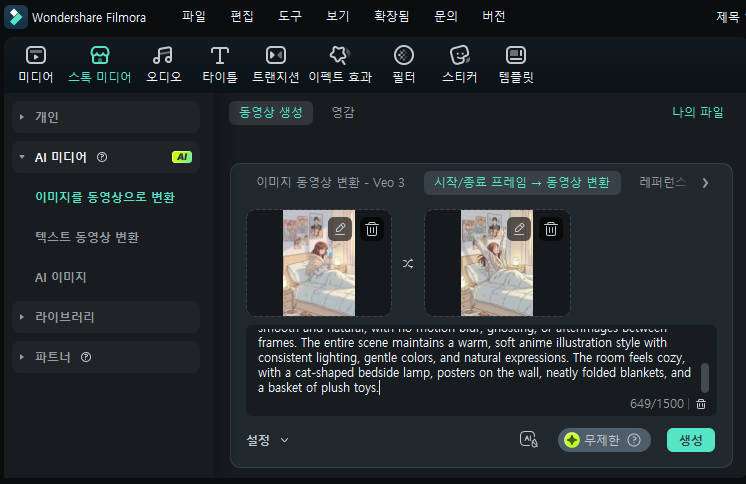
Step4영상 생성
'생성'을 클릭하여 영상을 생성합니다. 생성 영상은 작업 목록에서 확인할 수 있습니다.
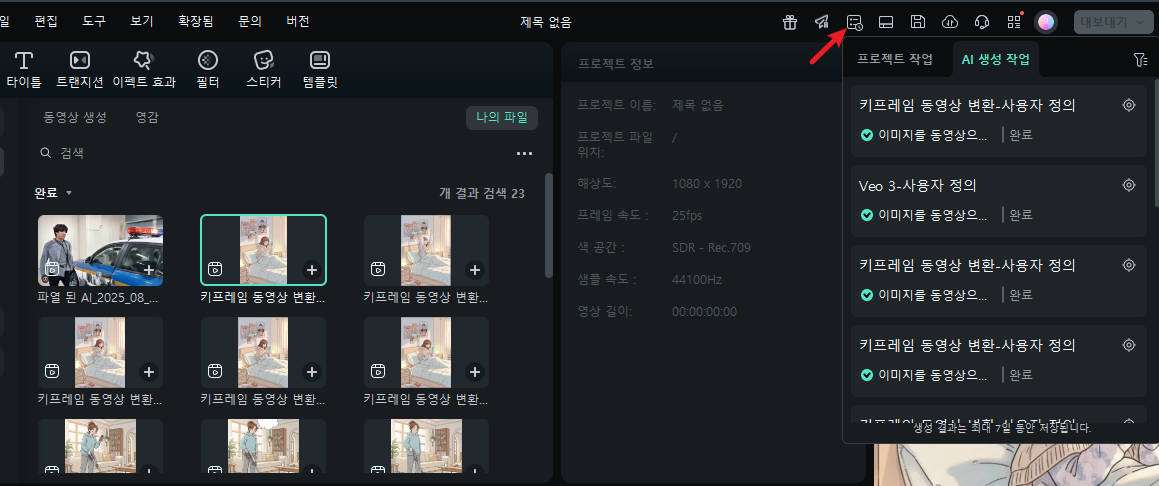
Step6영상 편집
생성된 영상은 자르기, 배경 음악 추가, 효과음 추가, 자막 추가 등 후 처리할 수 있습니다.

Step7영상 내보내기
원성된 영상은 세로 1080×1920(또는 플랫폼 권장 해상도), MP4(H.264), 24/30fps로 내보내면 대부분의 숏폼 플랫폼과 호환됩니다. 파일 크기는 품질과 업로드 안정성 사이에서 적정 비트레이트로 설정합니다.
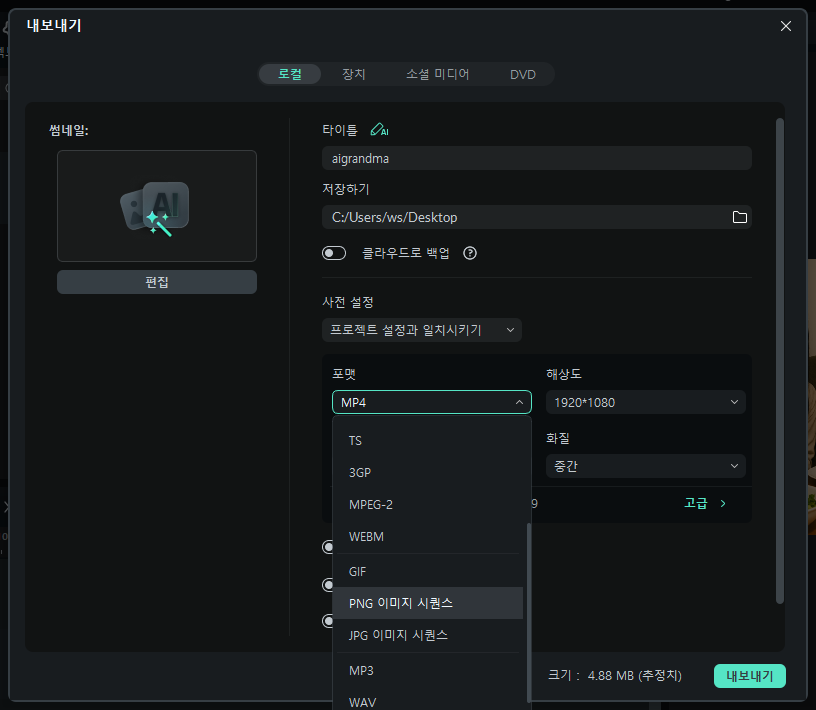
예시 영상 프롬프트(영) : In a cozy bedroom at dawn, soft sunlight filters through the curtains and gently illuminates the bed. A girl in cute pajamas sits under the blanket, smiling as she looks at her phone. She slowly puts down the phone, stretches her arms, and lets out a natural, relaxed yawn, welcoming the new day. Movements are smooth and natural, with no motion blur, ghosting, or afterimages between frames. The entire scene maintains a warm, soft anime illustration style with consistent lighting, gentle colors, and natural expressions. The room feels cozy, with a cat-shaped bedside lamp, posters on the wall, neatly folded blankets, and a basket of plush toys.
예시 영상 프롬프트(한) : 아침 햇살이 커튼 사이로 부드럽게 스며드는 침실. 귀여운 잠옷을 입은 소녀가 이불 속에 앉아 휴대폰을 보며 미소 짓는다. 그녀는 천천히 휴대폰을 내려놓고 팔을 쭉 뻗으며 자연스럽게 하품을 한다. 움직임은 부드럽고 자연스럽게 이어지며, 프레임 간 잔상이나 겹침 현상이 전혀 없다. 전체 장면은 따뜻하고 포근한 일본식 애니메이션 일러스트 스타일로, 색감이 부드럽고 조명과 그림자가 일관되며 표정이 자연스럽다. 방 안에는 고양이 모양의 스탠드, 벽의 포스터, 정리된 담요, 인형이 담긴 바구니 등 따뜻한 분위기가 느껴진다.
연출·프롬프트 팁(자연스러운 전환을 위한 체크포인트)
- 프레임 간 변화량 제한: 포즈·표정·구도 변화는 한 가지 축에 집중(예: 상체 클로즈업 + 고개 살짝 회전).
- 시선 유도: 배경 요소는 단순화하고, 캐릭터 얼굴/핵심 오브젝트 대비를 조금 높여 시선을 고정.
- 말풍선→자막 전환: 말풍선은 지우고, 대사는 자막으로 깔끔하게(폰트 크기·행간 일관).
- 리듬 설계: 0–1초 인입(정지→모션 시작) / 1–7초 진행(감정·동작 고조) / 7–10초 임팩트(정지 프레임)처럼 짧은 리듬을 계획.
- 테스트 반복: 5–10초 샘플을 여러 버전으로 빠르게 만들어 가장 자연스러운 전환을 채택.
컷츠 업로드 체크리스트
- 길이: 영상 2분 이내로 제한(플랫폼 정책 변동 가능, 최신 공지 확인)
- 시청 맥락: 모바일 우선 시청을 고려한 세로형 구성 권장
- 메타데이터: 작품명·인물명·키워드·해시태그를 명확히(검색·추천에 도움)
- 썸네일: 표정·클로즈업 중심, 대비 강한 색상으로 한눈에 메시지가 읽히게
- 연재 동선 연결: 본편 링크(가능 범위 내), 고정 댓글·고정 문구로 유입 경로 안내
저작권·브랜드 안전 가이드
- 내 작품 우선: 본인이 저작권을 보유한 웹툰 이미지로 제작
- 타 작품 2차 활용: 원저작자·권리자 허락 필수(팬메이드라도 권리 침해 요소 점검)
- BGM/효과음: 상업적 이용 가능한 라이선스 음원 사용, 출처·약관 확인
- 플랫폼 정책: 컷츠 운영정책·커뮤니티 가이드 위반 요소(폭력·혐오·표절 등) 금지
FAQ. 컷츠에 대한 자주 묻는 질문
-
영상 편집을 전혀 못해도 시작–종료 프레임 방식으로 충분할까요?
입문·테스트에는 충분합니다. 컷 전환의 자연스러움·자막·BGM만 정리해도 경쟁력 있는 숏폼을 만들 수 있습니다. 이후 반응이 좋다면 컷 추가·리듬 편집·사운드 연출을 점진적으로 확장하세요. -
시작·종료 프레임은 어떻게 고르는 게 좋나요?
감정 변화가 명확하고 구도 차이가 과하지 않은 두 컷을 고르세요. 예: 정면 표정 → 살짝 측면+눈빛 변화. 포즈·배경이 크게 다르면 왜곡이 생길 수 있습니다. -
컷츠에 올릴 때 반드시 세로형이어야 하나요?
컷츠는 모바일 시청이 많아 세로 구성이 일반적으로 유리합니다. 다만 최적 비율·해상도·코덱 등 세부 요건은 공식 가이드를 최신으로 확인하세요.
📌참고: 본 문서의 플랫폼 관련 사실 정보는 공개 기사·보도자료·공식 도메인에서 확인 가능한 범위에 한해 서술했습니다. 업데이트·정책은 시점에 따라 변동될 수 있으니, 네이버 웹툰·컷츠의 최신 공지와 도움말을 확인하세요.




